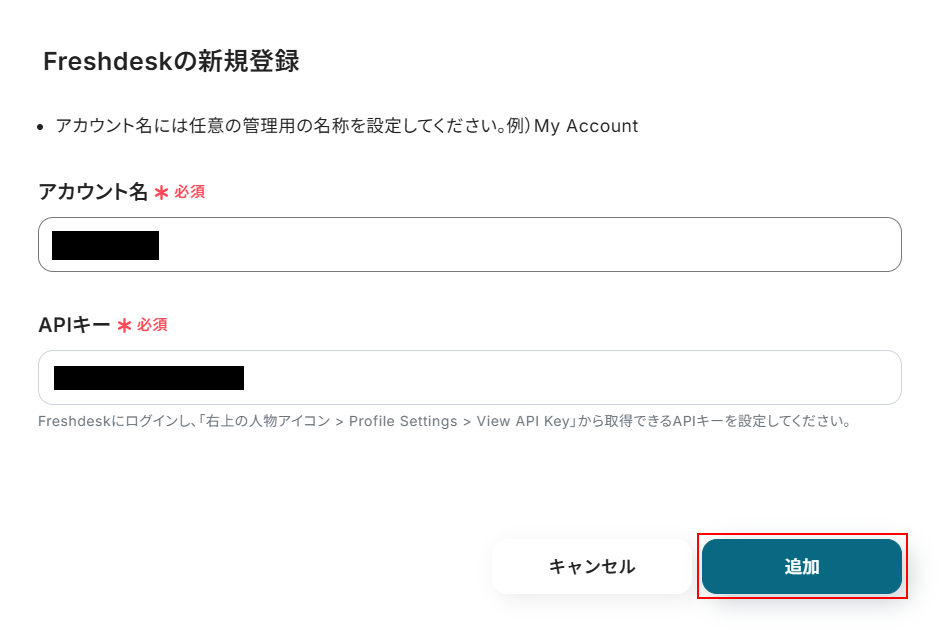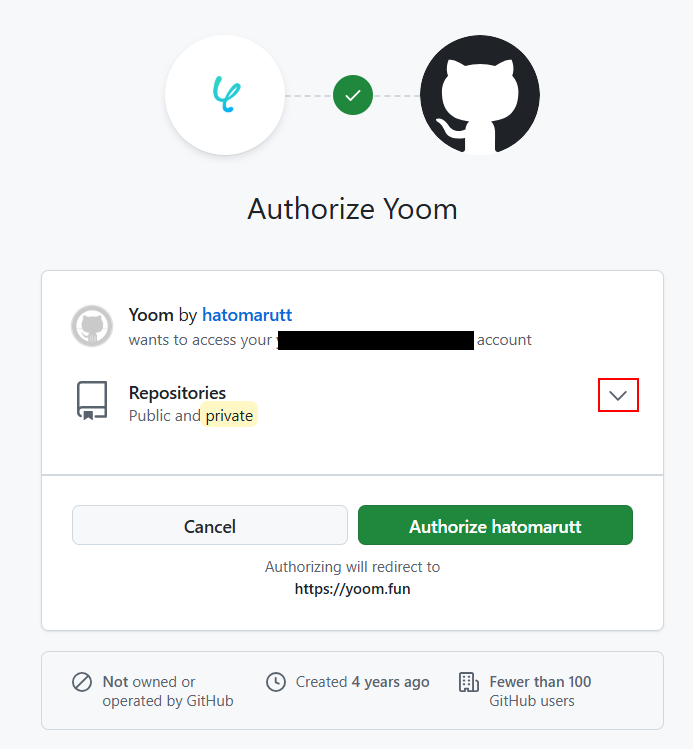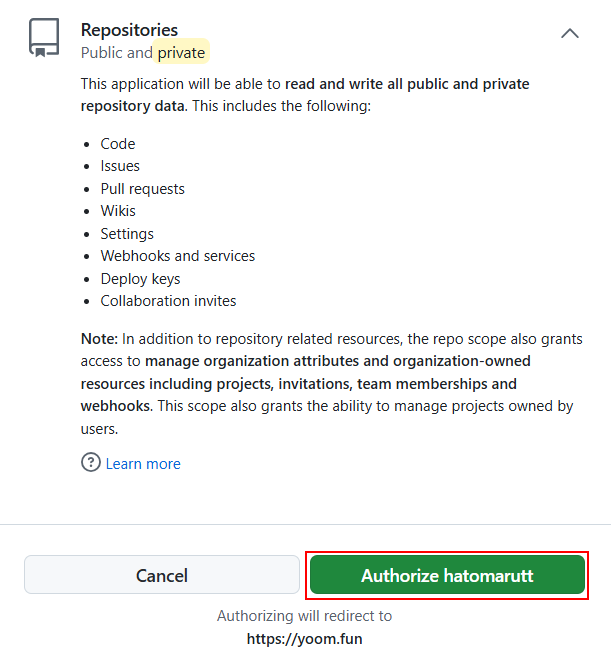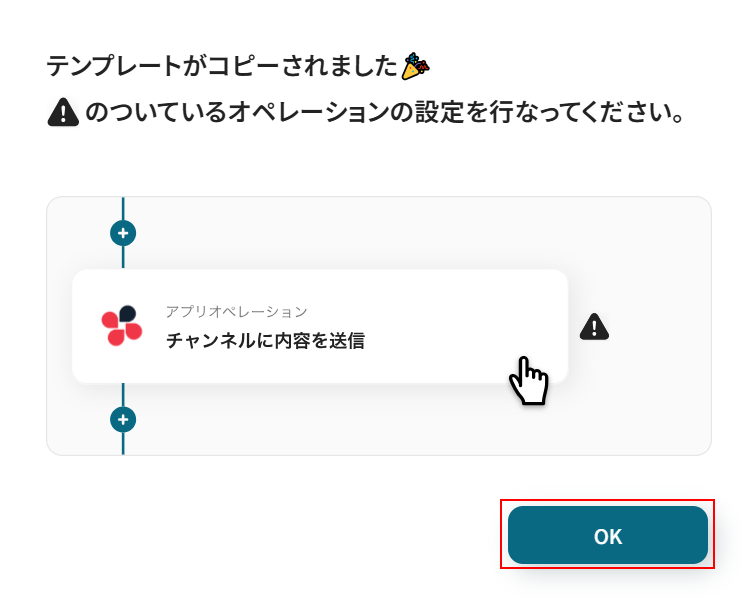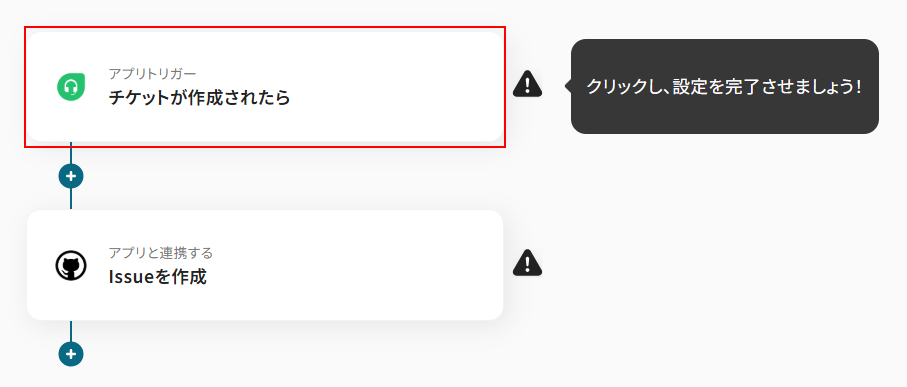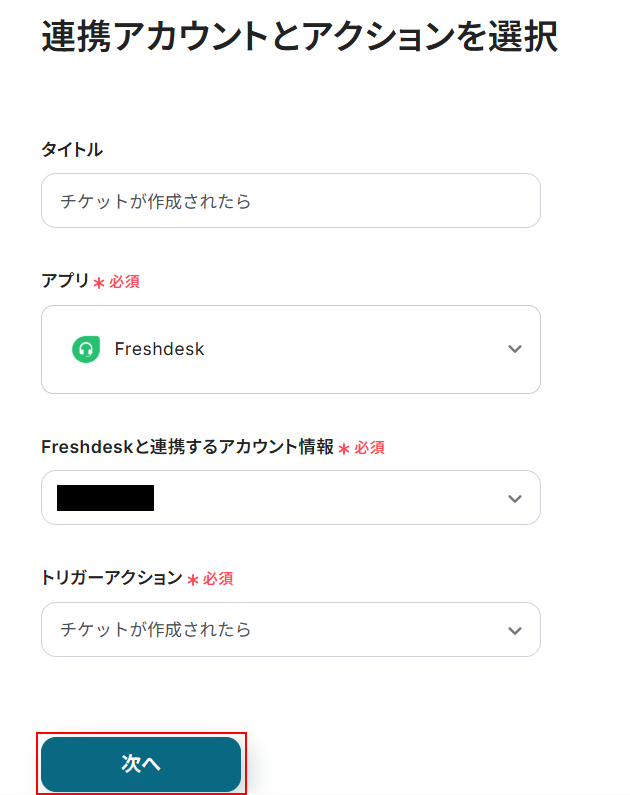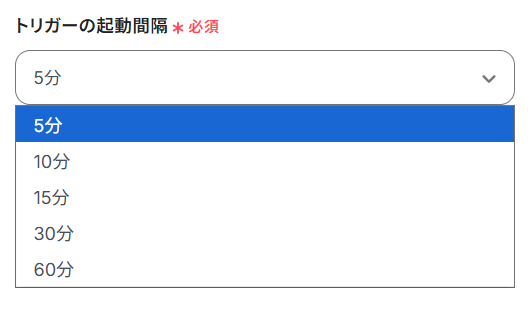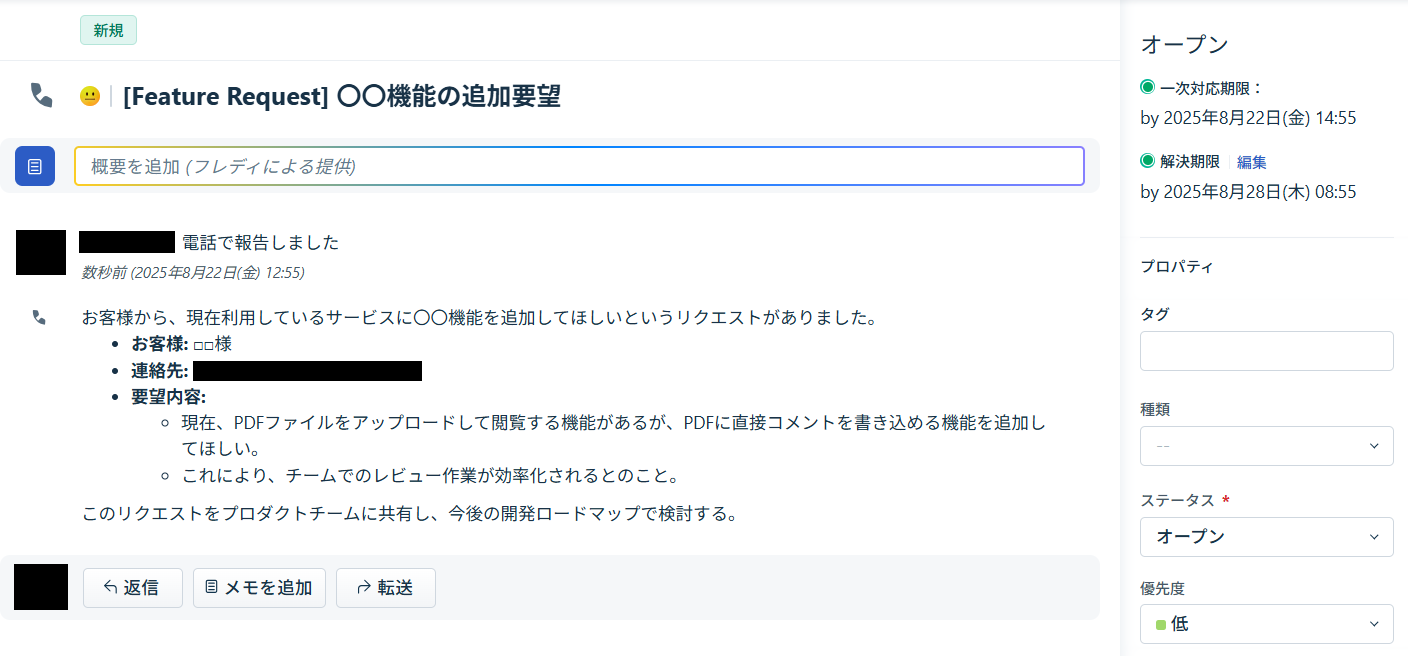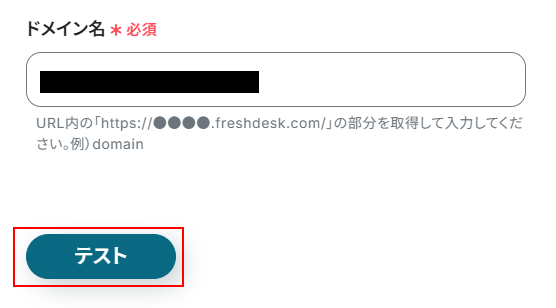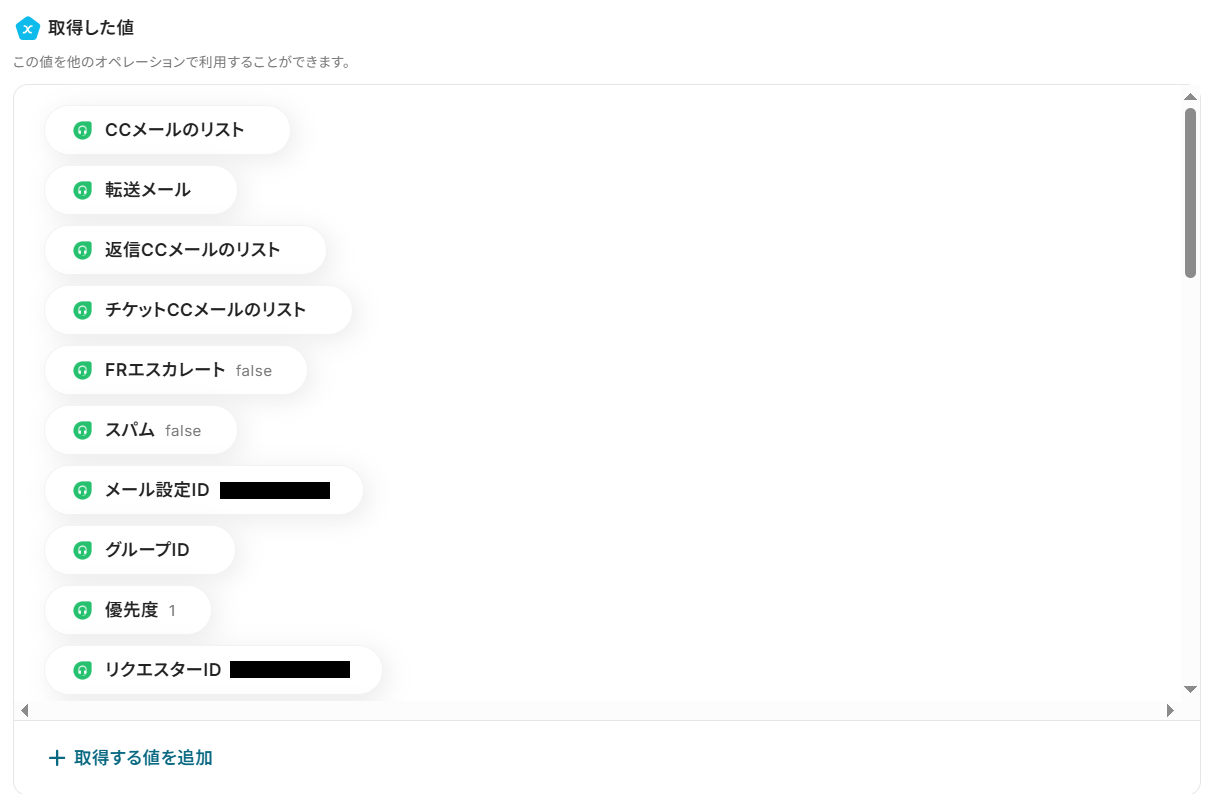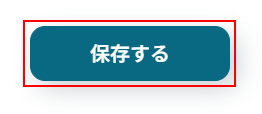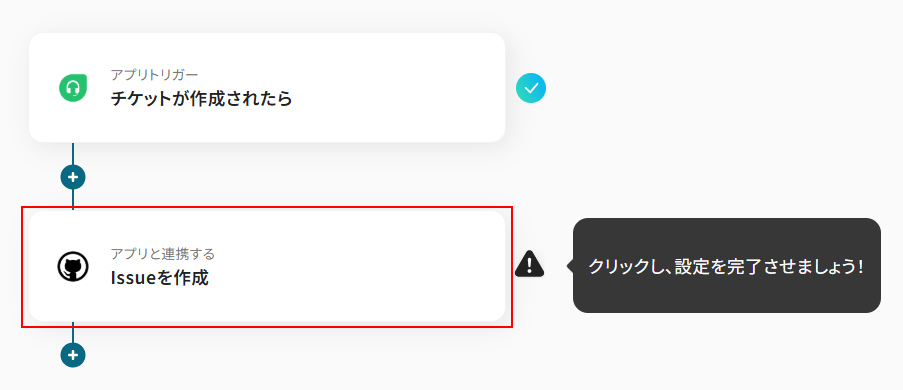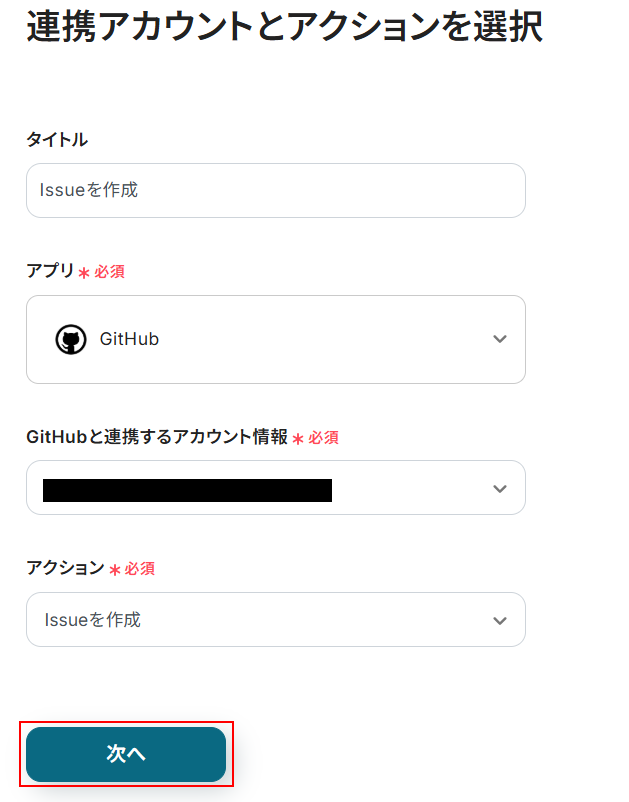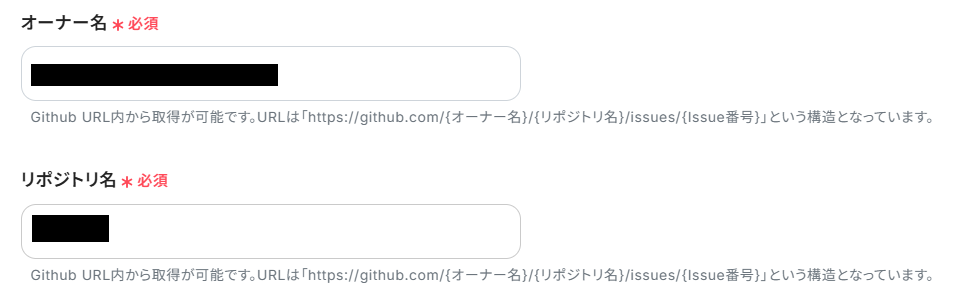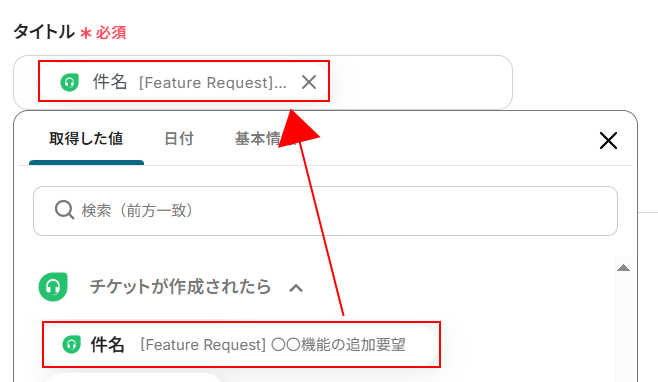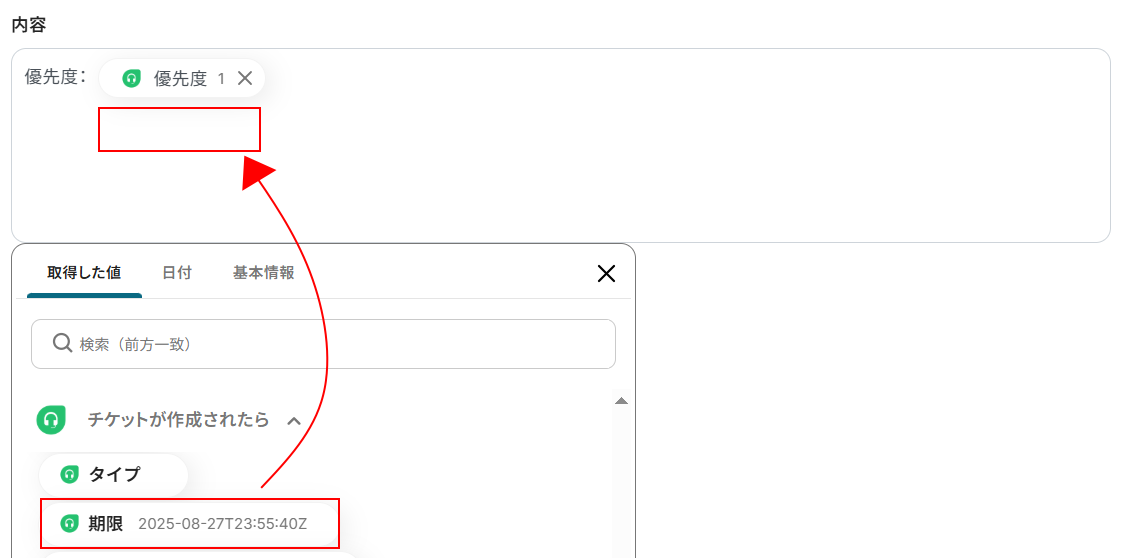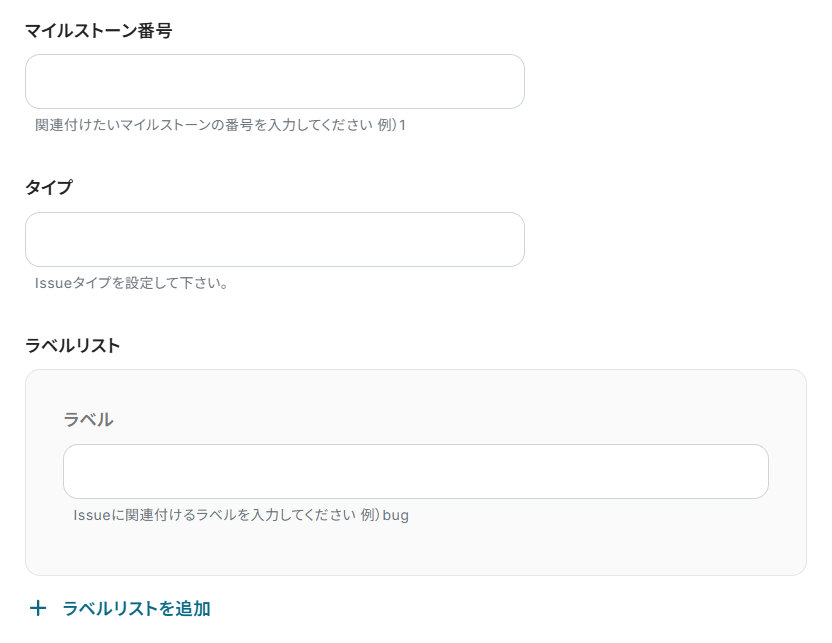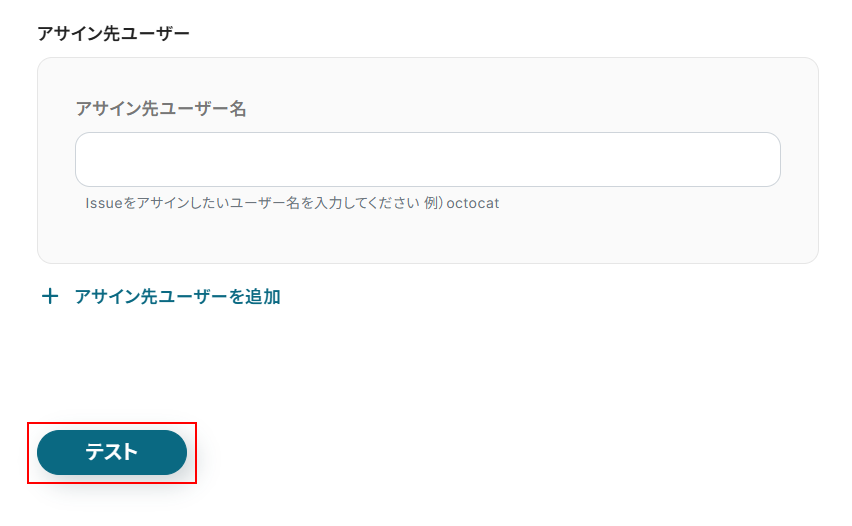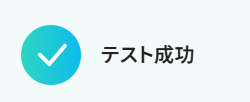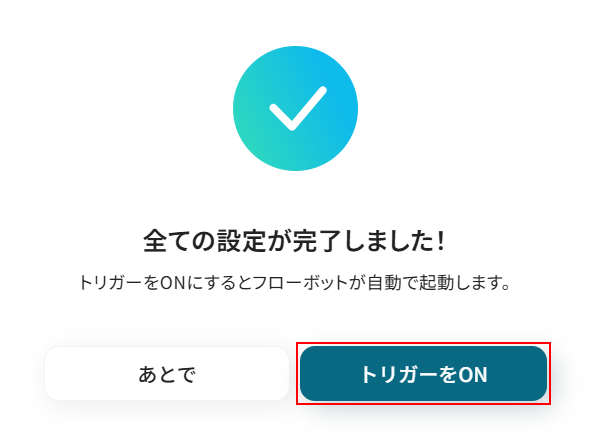Freshdeskでチケットが作成されたら、GitHubにIssueを作成する
試してみる
■概要
カスタマーサポートがFreshdeskで受けた顧客からの問い合わせを、開発チームが利用するGitHubに共有する際、手作業でのコピー&ペーストに手間を感じていませんか。このワークフローは、FreshdeskとGitHubを連携させ、チケットの作成をトリガーに自動でIssueを作成します。手動での情報伝達の手間を省き、サポートから開発へのスムーズな情報連携を実現することで、問い合わせ対応の迅速化に貢献します。
■このテンプレートをおすすめする方
・Freshdeskで受けた問い合わせをGitHubへ手動で起票しているカスタマーサポート担当者の方
・サポートチームからのIssue作成依頼の管理を効率化したいと考えている開発チームのリーダーの方
・FreshdeskとGitHub間の情報共有を自動化し、サービス改善の速度を向上させたい方
■注意事項
・FreshdeskとGitHubのそれぞれとYoomを連携してください。
・トリガーは5分、10分、15分、30分、60分の間隔で起動間隔を選択できます。
・プランによって最短の起動間隔が異なりますので、ご注意ください。
「Freshdeskで受けた顧客からの問い合わせを、開発チームが使うGitHubのIssueとして手動で起票している…」
「この二重入力は時間がかかるだけでなく、転記ミスや対応漏れの原因にもなりかねない…」
このように、カスタマーサポートツールとプロジェクト管理ツール間での手作業による情報連携に、課題を感じていませんか?
もし、Freshdeskのチケット作成をトリガーに、自動でGitHubにIssueが作成される仕組みがあれば、これらの悩みから解放され、開発チームはスムーズに問題に対応でき、サポートチームは顧客対応に専念できる時間を生み出すことができます!
今回ご紹介する自動化は、ノーコードで簡単に設定できて、手間や時間もかからないので、ぜひ自動化を導入して作業をもっと楽にしましょう!
とにかく早く試したい方へ
YoomにはFreshdeskとGitHubを連携するためのテンプレートが用意されているので、今すぐ試したい方は以下よりバナーをクリックしてスタートしましょう!
Freshdeskでチケットが作成されたら、GitHubにIssueを作成する
試してみる
■概要
カスタマーサポートがFreshdeskで受けた顧客からの問い合わせを、開発チームが利用するGitHubに共有する際、手作業でのコピー&ペーストに手間を感じていませんか。このワークフローは、FreshdeskとGitHubを連携させ、チケットの作成をトリガーに自動でIssueを作成します。手動での情報伝達の手間を省き、サポートから開発へのスムーズな情報連携を実現することで、問い合わせ対応の迅速化に貢献します。
■このテンプレートをおすすめする方
・Freshdeskで受けた問い合わせをGitHubへ手動で起票しているカスタマーサポート担当者の方
・サポートチームからのIssue作成依頼の管理を効率化したいと考えている開発チームのリーダーの方
・FreshdeskとGitHub間の情報共有を自動化し、サービス改善の速度を向上させたい方
■注意事項
・FreshdeskとGitHubのそれぞれとYoomを連携してください。
・トリガーは5分、10分、15分、30分、60分の間隔で起動間隔を選択できます。
・プランによって最短の起動間隔が異なりますので、ご注意ください。
FreshdeskとGitHubを連携してできること
FreshdeskとGitHubのAPIを連携すれば、Freshdeskのチケット情報をGitHubのIssueとして自動で作成したり、特定の条件に基づいて連携させたりすることができます!
これにより、サポートチームと開発チーム間の情報共有をスムーズにし、顧客対応のスピードと質の向上を図ることが可能です。
気になる自動化例の「試してみる」をクリックしてアカウント登録するだけで、すぐにFreshdeskとGitHubの連携を実際に体験できます。登録はたったの30秒で完了するので、ぜひ気軽にお試しください!
Freshdeskでチケットが作成されたら、GitHubにIssueを作成する
Freshdeskに新しいチケットが作成されると、GitHubに関連するIssueが自動で作成されるため、開発チームへのエスカレーションがスムーズになり、顧客からのフィードバックやバグ報告を素早く開発プロセスに反映させることができます。
手動での転記作業がなくなるため、情報の伝達漏れや遅延を防ぎたいときにおすすめです。
Freshdeskでチケットが作成されたら、GitHubにIssueを作成する
試してみる
■概要
カスタマーサポートがFreshdeskで受けた顧客からの問い合わせを、開発チームが利用するGitHubに共有する際、手作業でのコピー&ペーストに手間を感じていませんか。このワークフローは、FreshdeskとGitHubを連携させ、チケットの作成をトリガーに自動でIssueを作成します。手動での情報伝達の手間を省き、サポートから開発へのスムーズな情報連携を実現することで、問い合わせ対応の迅速化に貢献します。
■このテンプレートをおすすめする方
・Freshdeskで受けた問い合わせをGitHubへ手動で起票しているカスタマーサポート担当者の方
・サポートチームからのIssue作成依頼の管理を効率化したいと考えている開発チームのリーダーの方
・FreshdeskとGitHub間の情報共有を自動化し、サービス改善の速度を向上させたい方
■注意事項
・FreshdeskとGitHubのそれぞれとYoomを連携してください。
・トリガーは5分、10分、15分、30分、60分の間隔で起動間隔を選択できます。
・プランによって最短の起動間隔が異なりますので、ご注意ください。
Freshdeskで特定条件に合うチケットが作成されたら、GitHubにIssueを作成する
「バグ報告」というタグがついたチケットや、優先度が「緊急」のチケットのみを対象にするなど、特定の条件に合致した場合にのみGitHubにIssueを作成することで、開発チームは本当に重要なタスクに集中でき、ノイズを減らすことができます。
この分岐処理を含む連携により、より戦略的で効率的なタスク管理をサポートします。
Freshdeskで特定条件に合うチケットが作成されたら、GitHubにIssueを作成する
試してみる
■概要
カスタマーサポートが受けた問い合わせの中から、開発チームが対応すべきものを手作業でGitHubに起票していませんか?この転記作業は時間がかかるだけでなく、情報の伝達漏れやミスが発生する原因にもなります。このワークフローは、Freshdeskで特定の条件に合うチケットが作成された際に、自動でGitHubにIssueを作成します。FreshdeskとGitHub間の連携を自動化し、開発チームへのエスカレーションを迅速かつ正確に行うことで、よりスムーズな顧客対応を実現します。
■このテンプレートをおすすめする方
・FreshdeskとGitHubの連携を手作業で行い、情報共有の効率化に課題を感じている方
・カスタマーサポートから開発チームへのエスカレーションプロセスを迅速化したいと考えている方
・手作業によるIssueの起票漏れや転記ミスをなくし、対応品質を向上させたいチームリーダーの方
■注意事項
・FreshdeskとGitHubのそれぞれとYoomを連携してください。
・トリガーは5分、10分、15分、30分、60分の間隔で起動間隔を選択できます。
・プランによって最短の起動間隔が異なりますので、ご注意ください。
・分岐はミニプラン以上のプランでご利用いただける機能(オペレーション)となっております。フリープランの場合は設定しているフローボットのオペレーションはエラーとなりますので、ご注意ください。
・ミニプランなどの有料プランは、2週間の無料トライアルを行うことが可能です。無料トライアル中には制限対象のアプリや機能(オペレーション)を使用することができます。
FreshdeskとGitHubの連携フローを作ってみよう
それでは、さっそく実際にFreshdeskとGitHubを連携したフローを作成してみましょう!
今回はYoomを使用して、ノーコードでFreshdeskとGitHubの連携を進めていきますので、もしまだYoomのアカウントをお持ちでない場合は、こちらの登録フォームからアカウントを発行しておきましょう。
[Yoomとは]
フローの作成方法
今回はFreshdeskでチケットが作成されたら、GitHubにIssueを作成するフローを作成していきます!
作成の流れは大きく分けて以下です。
- FreshdeskとGitHubをマイアプリ連携
- 該当のテンプレートをコピー
- Freshdeskのトリガー設定およびGitHubのアクション設定
- トリガーをONにし、フローが起動するかを確認
Freshdeskでチケットが作成されたら、GitHubにIssueを作成する
試してみる
■概要
カスタマーサポートがFreshdeskで受けた顧客からの問い合わせを、開発チームが利用するGitHubに共有する際、手作業でのコピー&ペーストに手間を感じていませんか。このワークフローは、FreshdeskとGitHubを連携させ、チケットの作成をトリガーに自動でIssueを作成します。手動での情報伝達の手間を省き、サポートから開発へのスムーズな情報連携を実現することで、問い合わせ対応の迅速化に貢献します。
■このテンプレートをおすすめする方
・Freshdeskで受けた問い合わせをGitHubへ手動で起票しているカスタマーサポート担当者の方
・サポートチームからのIssue作成依頼の管理を効率化したいと考えている開発チームのリーダーの方
・FreshdeskとGitHub間の情報共有を自動化し、サービス改善の速度を向上させたい方
■注意事項
・FreshdeskとGitHubのそれぞれとYoomを連携してください。
・トリガーは5分、10分、15分、30分、60分の間隔で起動間隔を選択できます。
・プランによって最短の起動間隔が異なりますので、ご注意ください。
ステップ1:FreshdeskとGitHubをマイアプリ連携
ここでは、Yoomとそれぞれのアプリを連携して、操作が行えるようにしていきます。
まずは基本的な設定方法を解説しているナビをご覧ください!
それではここから今回のフローで使用するアプリのマイアプリ登録方法を解説します。
Freshdeskをマイアプリ連携
「+新規接続」ボタンをクリックし、入力欄にFreshdeskと入力したら表示されたアプリをクリックします。

以下の画面が表示されますので、アカウント名とAPIキーをそれぞれ入力し「追加」をクリックしてください。
※APIキーの調べ方は注釈をご確認ください。
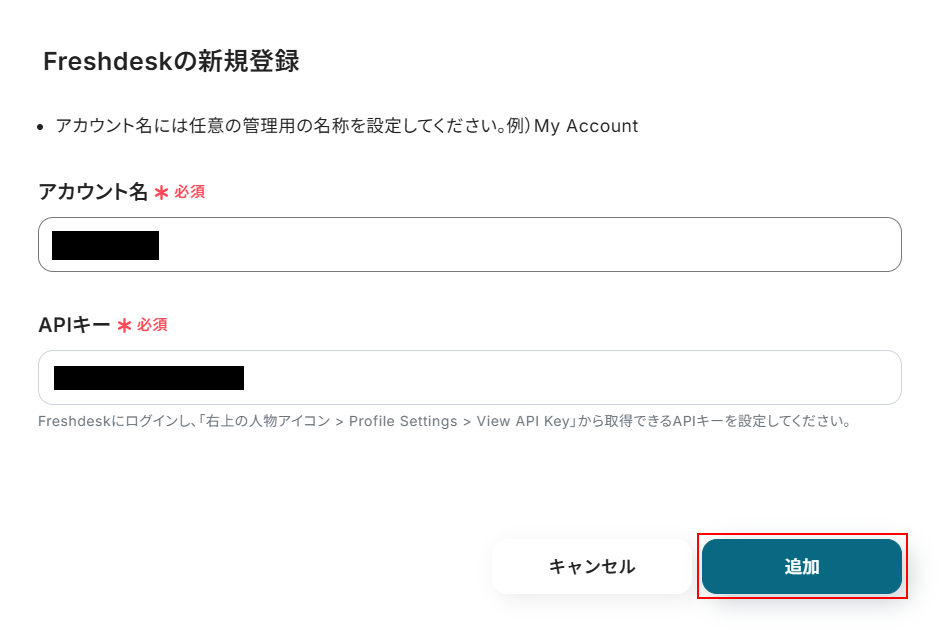
GitHubをマイアプリ連携
先ほどと同様に「+新規接続」ボタンをクリックし、入力欄が表示されたらGitHubと入力します。
アプリが表示されますのでクリックしてください。
GitHubにログインしている状態でアプリをクリックすると、以下の画面が表示されます。
下向きの矢印をクリックしましょう。
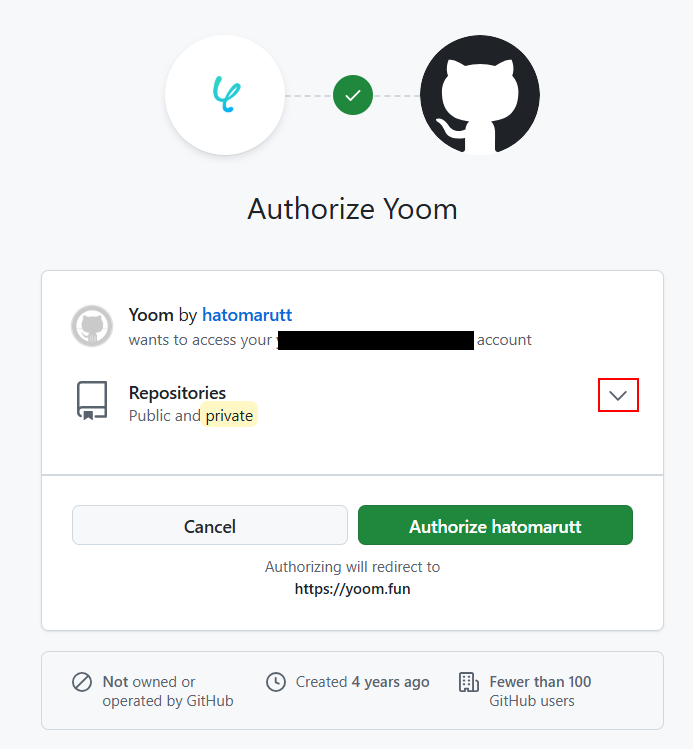
表示された内容を確認し問題なければ「Authorize hatomarutt」をクリックしてください。
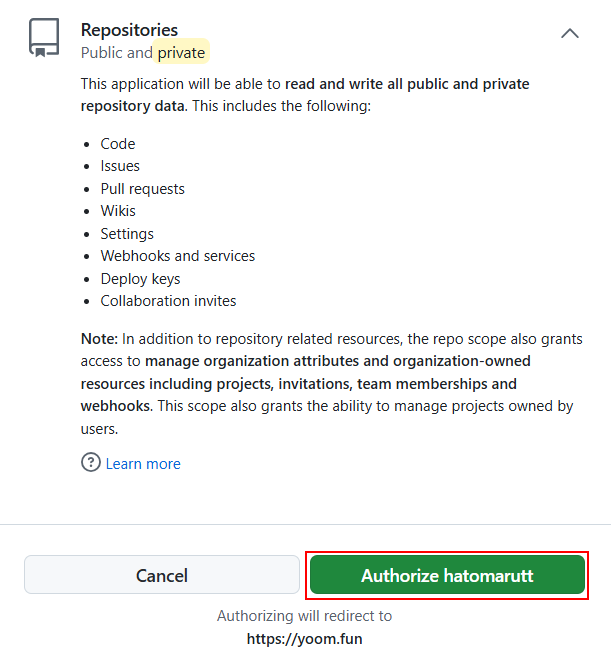
ステップ2:該当のテンプレートをコピー
以下のバナーにある「試してみる」ボタンをクリックしてください。
Freshdeskでチケットが作成されたら、GitHubにIssueを作成する
試してみる
■概要
カスタマーサポートがFreshdeskで受けた顧客からの問い合わせを、開発チームが利用するGitHubに共有する際、手作業でのコピー&ペーストに手間を感じていませんか。このワークフローは、FreshdeskとGitHubを連携させ、チケットの作成をトリガーに自動でIssueを作成します。手動での情報伝達の手間を省き、サポートから開発へのスムーズな情報連携を実現することで、問い合わせ対応の迅速化に貢献します。
■このテンプレートをおすすめする方
・Freshdeskで受けた問い合わせをGitHubへ手動で起票しているカスタマーサポート担当者の方
・サポートチームからのIssue作成依頼の管理を効率化したいと考えている開発チームのリーダーの方
・FreshdeskとGitHub間の情報共有を自動化し、サービス改善の速度を向上させたい方
■注意事項
・FreshdeskとGitHubのそれぞれとYoomを連携してください。
・トリガーは5分、10分、15分、30分、60分の間隔で起動間隔を選択できます。
・プランによって最短の起動間隔が異なりますので、ご注意ください。
テンプレートのコピーに成功すると以下の画面が表示されますので、「OK」をクリックしましょう。
なお、コピーしたテンプレートはYoomのマイプロジェクトから確認できます。
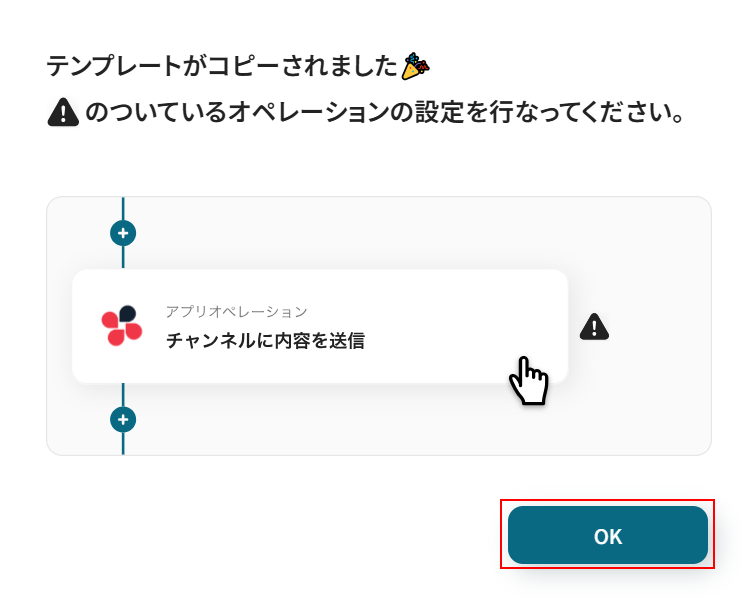
ステップ3:Freshdeskのチケットが作成された際の設定
「チケットが作成されたら」をクリックします。
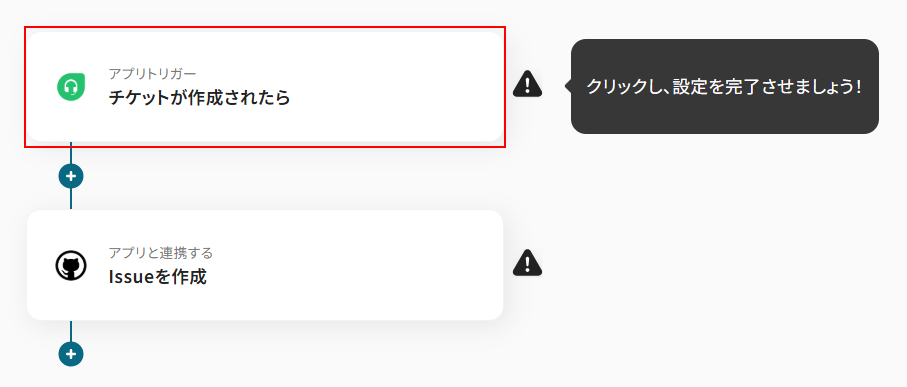
タイトルは任意のものに変更可能です。
変更がない場合はそのままでも問題ありません。
Freshdeskと連携するアカウント情報には、ステップ1で連携したアカウントが表示されています。
アカウントを確認し問題なければ「次へ」をクリックしてください。
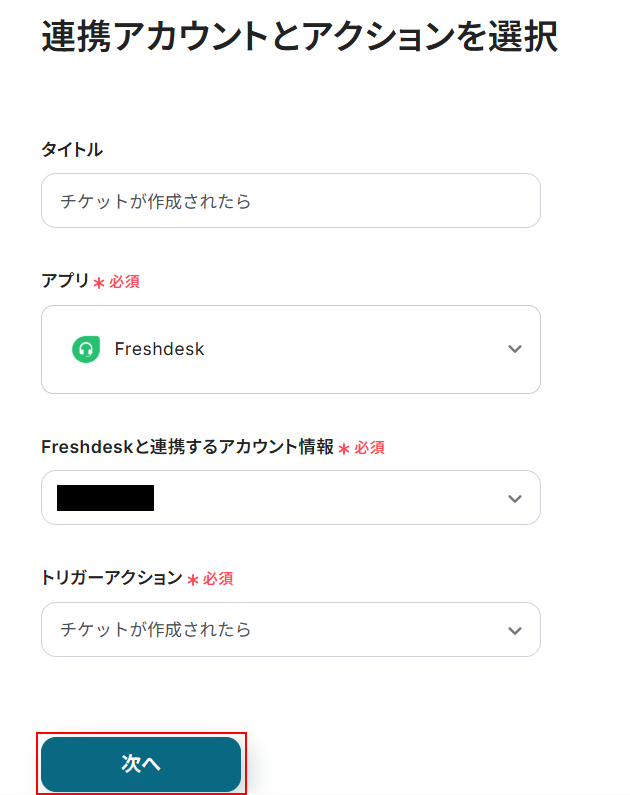
トリガーの起動間隔を設定します。
- トリガーの起動タイミングは、5分、10分、15分、30分、60分のいずれかで設定できます。
ご利用プランによって、設定できるトリガーの最短間隔が違うので、その点は要チェックです。
なお、基本的にはそのプランの最短の起動間隔にしてお使いいただくことをおすすめします。
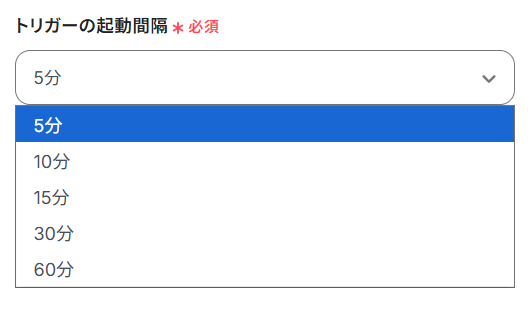
Freshdeskの画面に移動しチケットを作成します。
今回ご紹介するテンプレートはFreshdeskのチケットが作成されたら起動します。
そのため、実際に動作テストを行うにはFreshdeskのチケットを作成する必要があるのです。
今回は下記のようなチケットを作成しました。
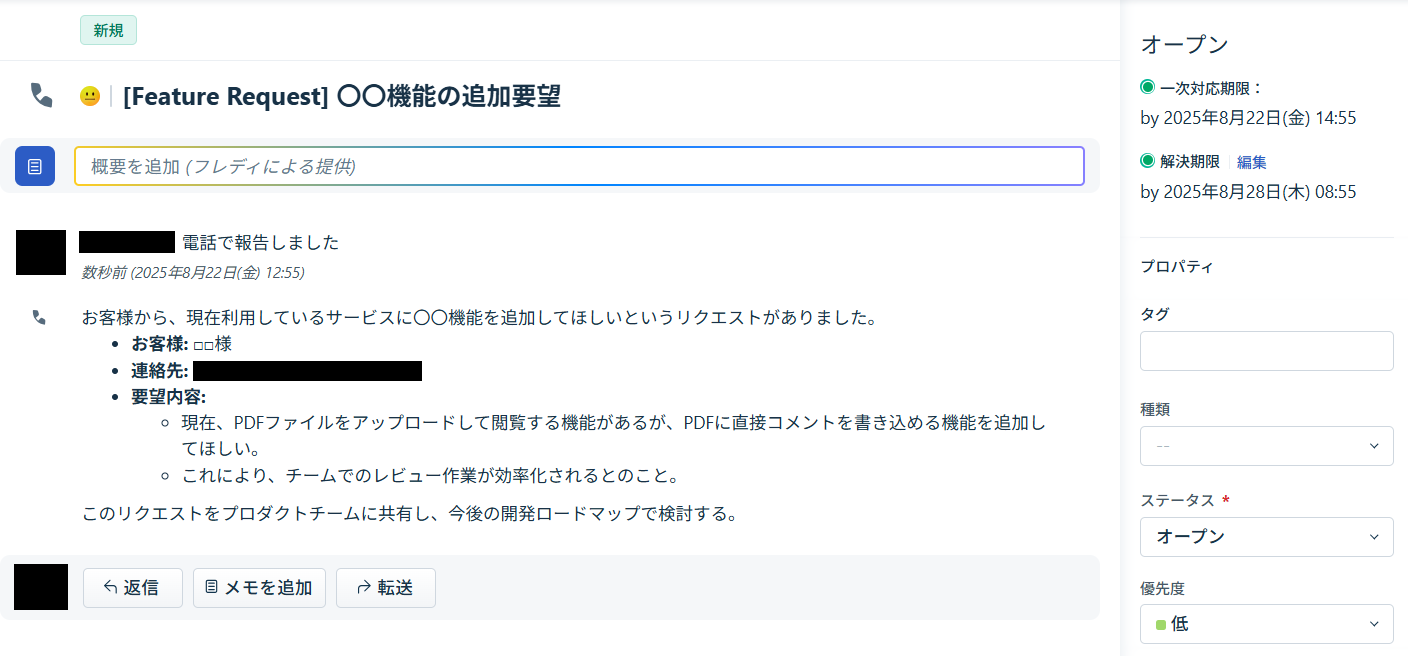
ドメイン名を設定します。
Freshdeskの画面からURLをコピーし、Yoomの画面に戻ります。
注釈を確認しながらドメインとなる部分を抜き出し、入力できたら「テスト」をクリックしましょう。
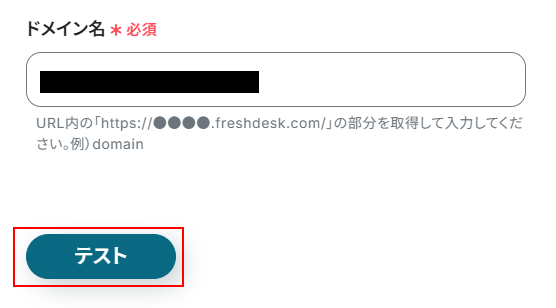
テストに成功するとテスト成功画面と取得した値(アウトプット)が表示されます。
取得した値はこのあとの設定でも使用します。
ご興味のある方は以下のリンク先をご覧ください。
アウトプットについて
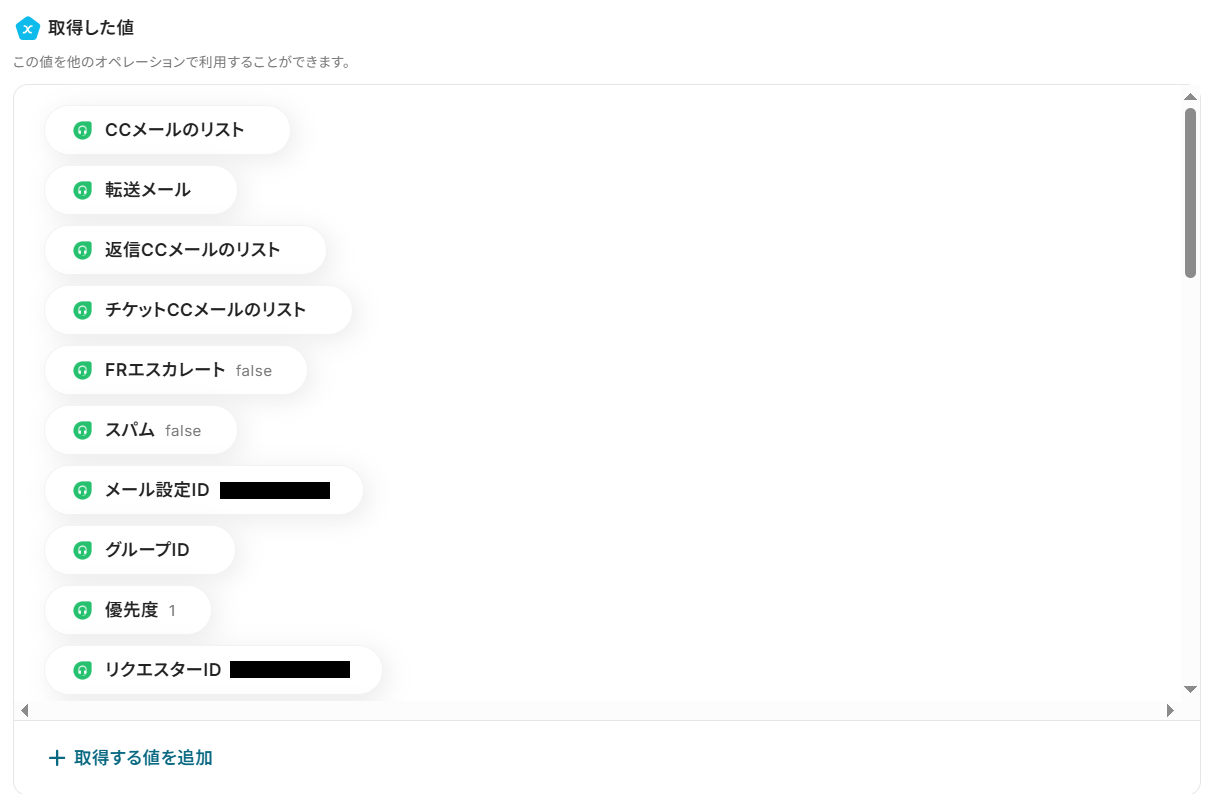
確認できたら忘れないように「保存する」をクリックしましょう。
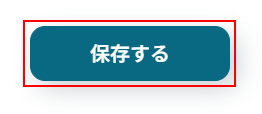
ステップ4:GitHubのIssueを作成する設定
「Issueを作成」をクリックします。
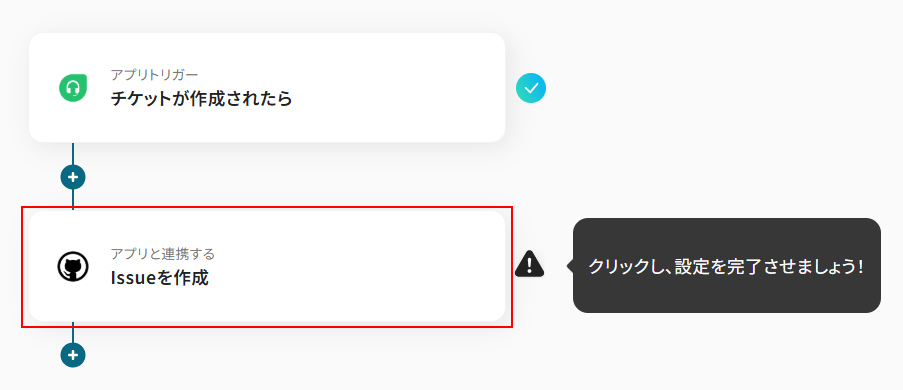
タイトルは任意のものに変更可能ですが、変更がない場合はそのままでも問題ありません。
GitHubと連携するアカウント情報には、ステップ1で連携したアカウントが設定されています。
アカウントを確認し問題なければ「次へ」をクリックします。
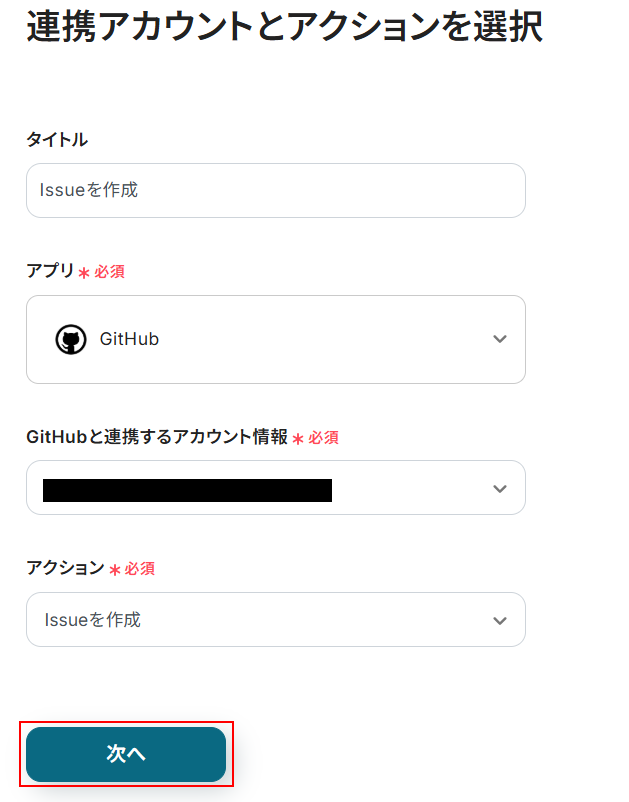
オーナー名とリポジトリ名を設定します。
GitHubの画面からURLをコピーし、以下の注釈を確認しながらオーナー名、リポジトリ名をそれぞれ抜き出して入力してください。
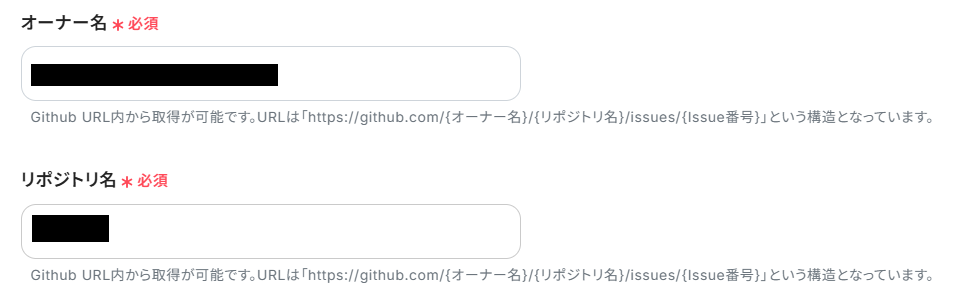
タイトルを設定します。
デフォルトで設定されているため今回はそのまま使用しますが、以下のように入力欄をクリックし取得した値から設定することも可能です。
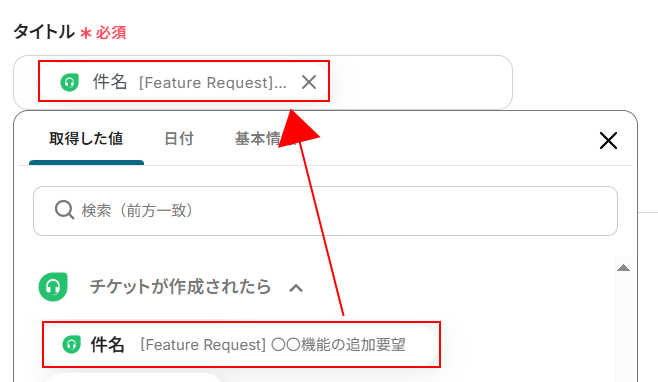
内容を設定します。
内容もデフォルトで設定されていますが、自由に変更できます。
こちらも入力欄をクリックすることで取得した値を設定することも可能です。
また、直接文字を入力することも可能ですが、その場合このテンプレートを通して作成したIssue全てに適用されますのでご注意ください。
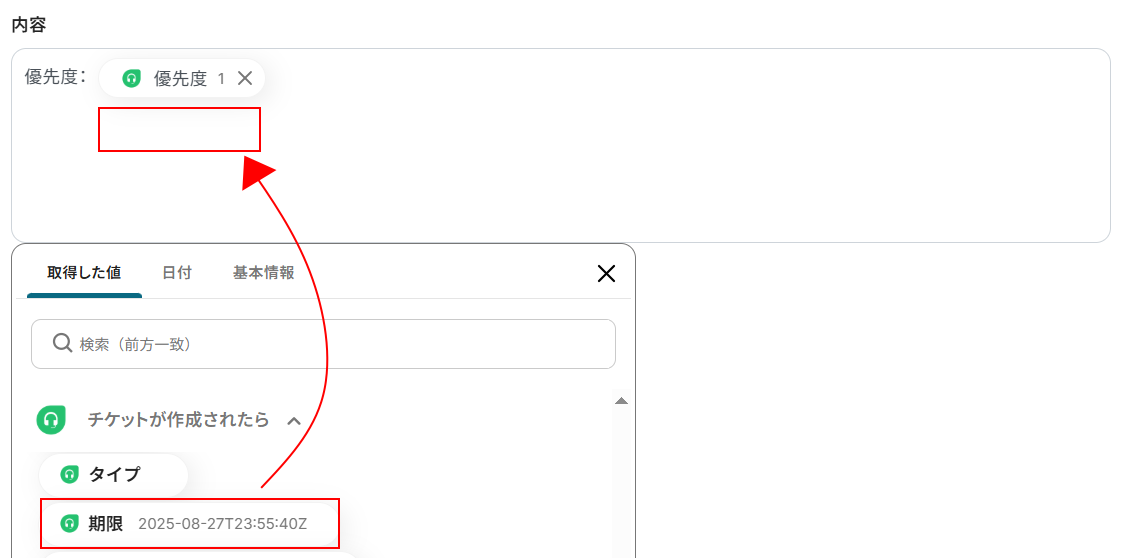
マイルストーン番号、タイプ、ラベルリストをそれぞれ設定します。
入力欄をクリックし取得した値を設定することも可能ですが、直接入力することも可能です。
しかし、直接入力した場合はこのテンプレートを利用して作成されたIssue全てに適用されますのでご注意ください。
使用しない場合は空欄でも問題ありません。
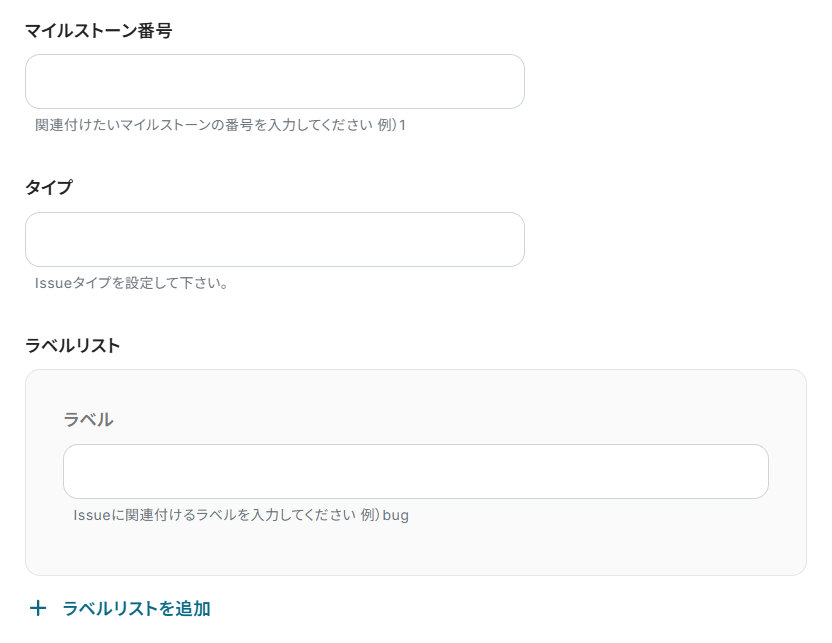
アサイン先ユーザーを設定します。
アサイン先ユーザーも同様に取得した値からの設定や直接入力での設定が可能ですが、直接入力した場合は、フローボットが起動するたびに入力したユーザーが設定されるため注意が必要です。
使用しない場合は空欄でも問題ありません。
ここまで設定できたら「テスト」をクリックしましょう。
※テストをクリックすると実際にIssueが作成されます。
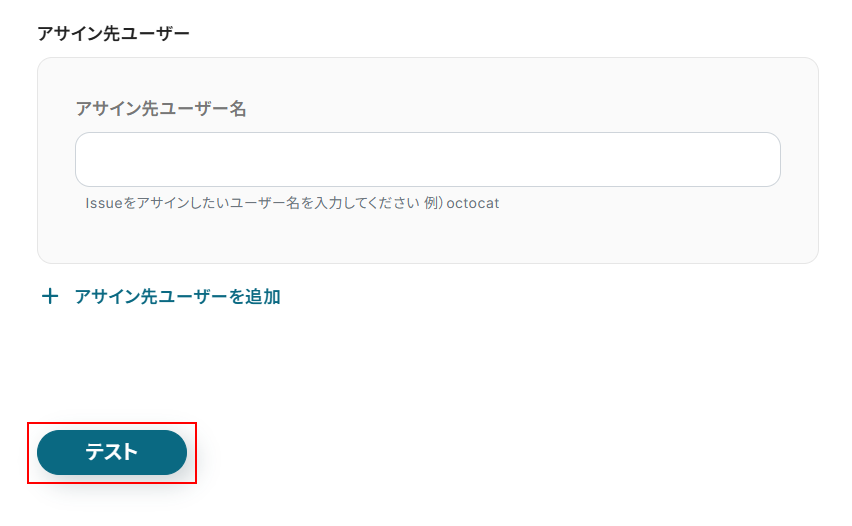
テストに成功するとテスト成功画面が表示され、GitHubにIssueが作成されますので確認しておきましょう。
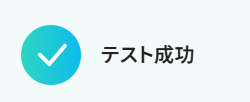

ここまで確認できたらYoomの画面に戻り、忘れないように「保存する」をクリックしておきましょう。

ステップ5:トリガーをONにし、フローが起動するかを確認
先ほどの画面で「保存する」をクリックすると以下の画面が表示されます。
「トリガーをON」をクリックしましょう。
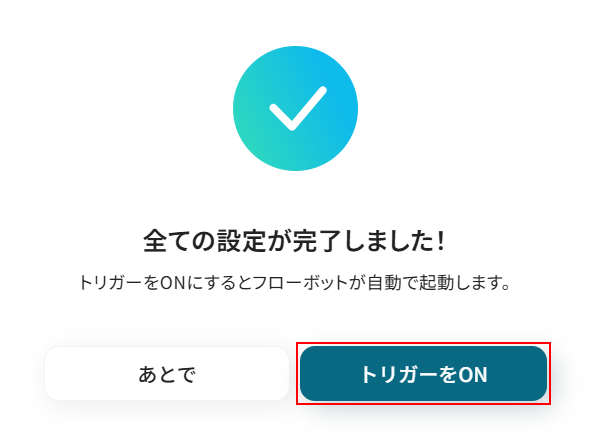
お疲れ様でした!ここまでで設定は完了です!
以上が「Freshdeskでチケットが作成されたら、GitHubにIssueを作成する方法」でした!
GitHubのデータをFreshdeskに連携したい場合
今回はFreshdeskからGitHubへデータを連携する方法をご紹介しましたが、逆にGitHubからFreshdeskへのデータ連携を実施したい場合は、下記のテンプレートも併せてご利用ください。
GitHubにIssueが作成されたら、Freshdeskにチケットを作成する
開発チームがGitHubで新しいIssueを作成すると、自動的にFreshdeskにサポートチケットが作成されるため、仕様変更や既知の不具合に関する情報をサポートチームが迅速に把握しやすくなり、顧客へ最新情報を案内しやすくなります。
チーム間の情報格差をなくし、一貫した顧客対応を実現したいときにおすすめです。
GitHubにIssueが作成されたら、Freshdeskにチケットを作成する
試してみる
■概要
開発チームが利用するGitHubと、カスタマーサポートが利用するFreshdesk間での情報連携に手間を感じていませんか?GitHubで作成されたIssueを、手作業でFreshdeskにチケットとして起票するのは、時間がかかるだけでなく入力ミスや対応漏れの原因にもなり得ます。このワークフローは、GitHubとFreshdeskの連携を自動化し、Issueが作成されると同時にFreshdeskへチケットを自動で作成するため、こうした課題を円滑に解消します。
■このテンプレートをおすすめする方
・GitHubで管理するIssueを、手作業でFreshdeskに連携しているサポート担当者の方
・開発とサポート間の情報共有を効率化したいプロジェクトマネージャーの方
・FreshdeskとGitHubの連携を自動化し、業務の生産性を高めたいと考えている方
■注意事項
・GitHubとFreshdeskのそれぞれとYoomを連携してください。
・トリガーは5分、10分、15分、30分、60分の間隔で起動間隔を選択できます。
・プランによって最短の起動間隔が異なりますので、ご注意ください。
GitHubで特定条件に合うIssueが作成されたら、Freshdeskにチケットを作成する
「顧客影響あり」といった特定のラベルが付与されたIssueや、特定のリポジトリで作成されたIssueのみをFreshdeskに連携させることで、サポートチームは顧客対応に直接関連する重要な情報だけを受け取ることが可能になり、情報過多を防ぎます。
これにより、サポートチームはより効率的に顧客からの問い合わせに対応しやすくなるはずです。
GitHubで特定条件に合うIssueが作成されたら、Freshdeskにチケットを作成する
試してみる
■概要
GitHubで管理しているIssueを、手作業でFreshdeskのチケットに転記していませんか?この作業は時間がかかるだけでなく、情報の転記ミスや対応漏れの原因にもなり得ます。このワークフローを活用すれば、GitHubとFreshdeskを連携させ、特定の条件に合うIssueが作成された際に自動でチケットを作成することが可能です。手作業による非効率な業務をなくし、開発とカスタマーサポートの連携を円滑にします。
■このテンプレートをおすすめする方
・GitHubのIssueをもとに、Freshdeskで顧客対応を行っているサポート担当者の方
・開発とサポート間の情報連携をスムーズにし、対応の迅速化を図りたいプロジェクト管理者の方
・FreshdeskとGitHubの連携作業を手動で行っており、自動化によって業務を効率化したい方
■注意事項
・GitHubとFreshdeskのそれぞれとYoomを連携してください。
・トリガーは5分、10分、15分、30分、60分の間隔で起動間隔を選択できます。
・プランによって最短の起動間隔が異なりますので、ご注意ください。
・分岐はミニプラン以上のプランでご利用いただける機能(オペレーション)となっております。フリープランの場合は設定しているフローボットのオペレーションはエラーとなりますので、ご注意ください。
・ミニプランなどの有料プランは、2週間の無料トライアルを行うことが可能です。無料トライアル中には制限対象のアプリや機能(オペレーション)を使用することができます。
FreshdeskやGitHubを使ったその他の自動化例
FreshdeskやGitHubのAPIを使用することで、さまざまな業務を自動化することができます。
ここでは、複数のテンプレートをご紹介するので、気になるものがあればぜひ試してみてくださいね!
Freshdeskを使った便利な自動化例
チャットツールやデータベースアプリと連携することで、チケットが作成されたことを通知したり、作成されたチケット情報を転記したりする業務を自動化できます。
手作業で入力する手間を削減できるため、業務の効率化が課題のときにおすすめのテンプレートです。
Freshdeskでチケットが作成されたら、Microsoft Teamsに通知する
試してみる
■概要
このワークフローでは、Freshdeskでチケットが作成されたら、Microsoft Teamsに通知することが可能です。このフローを活用することで、サポートチームの反応速度が向上し、顧客対応のスピードを加速できます。
Yoomを利用すると、プログラミング不要で簡単にアプリ同士を連携することができます。
■このテンプレートをおすすめする方
・Freshdeskを使用してカスタマーサポートを管理しているが、チケットの管理を手動で行っている方
・チームの反応速度を改善したいと考えているサポートマネージャーやチームリーダー
・Microsoft Teamsをチームの連絡ツールとして利用しており、重要な通知を自動で受け取りたい方
・Freshdeskのチケット管理をもっと効率的に行いたいサポート担当者
・サポートチームの全体的なワークフローをスムーズにしたいと考えている企業の経営者
■注意事項
・FreshdeskとMicrosoft TeamsのそれぞれとYoomを連携してください。
・トリガーは5分、10分、15分、30分、60分の間隔で起動間隔を選択できます。
・プランによって最短の起動間隔が異なりますので、ご注意ください。
Freshdeskでチケットが作成されたら、Google スプレッドシートに追加する
試してみる
■概要
このワークフローでは、Freshdeskでチケットが作成されたら、Google スプレッドシートに追加することが可能です。これにより、チケットの管理がより可視化され、追跡や分析がしやすくなります。
Yoomを利用すると、プログラミング不要で簡単にアプリ同士を連携することができます。
■このテンプレートをおすすめする方
・Freshdeskでサポートチケットの管理をしているが、手動でのデータ入力に手間を感じている方
・Google スプレッドシートでデータを集計・分析し、チケットの管理を効率化したいサポート担当者
・Freshdeskのチケットを定期的にレビューしたいが、データの可視化に時間をかけたくないチームリーダー
・サポートチームの業務の進捗や成果を簡単に把握したい経営者やマネージャー
・チケット管理の自動化を進め、より効率的に業務を回したい方
■注意事項
・JotformとFreshdeskのそれぞれとYoomを連携してください。
Googleフォームの回答内容をもとにFreshdeskにコンタクトを作成する
試してみる
■概要
「Googleフォームの回答内容をもとにFreshdeskにコンタクトを作成する」ワークフローを利用すると、Googleフォームの回答をもとにFreshdeskにコンタクトが自動的に作成されます。
手動で入力する手間が省け、効率的な情報管理が可能になります。
■このテンプレートをおすすめする方
・Googleフォームを利用して顧客からの問い合わせやフィードバックを収集している方
・Freshdeskを既に導入しているが、Googleフォームのデータを手動で移行するのに時間がかかっている方
・顧客対応を迅速に行うために、問い合わせデータをスピーディにFreshdeskに反映させたい方
・チーム内で顧客対応を共有し、誰がどの問い合わせを担当しているかを明確に把握したい方
・Freshdeskに直接Googleフォームのデータを取り込みたい方
■注意事項
・GoogleフォームとFreshdeskのそれぞれとYoomを連携してください。
・トリガーは5分、10分、15分、30分、60分の間隔で起動間隔を選択できます。
・プランによって最短の起動間隔が異なりますので、ご注意ください。
・Googleフォームをトリガーとして使用した際の回答内容を取得する方法は下記を参照ください。
https://intercom.help/yoom/ja/articles/6807133
HubSpotで登録された企業情報をFreshdeskに同期する
試してみる
■概要
「HubSpotで登録された企業情報をFreshdeskに同期する」ワークフローは、営業とカスタマーサポートの連携を強化する業務ワークフローです。
HubSpotで新しい企業情報が登録されるたびに、そのデータを自動的にFreshdeskに同期します。これにより、営業チームとサポートチームが同じ情報を共有でき、迅速かつ一貫した対応が可能になります。手動でのデータ入力や情報のずれを防ぎ、業務効率を向上させることができます。
このワークフローを活用することで、企業情報の管理が格段に楽になり、チーム間の連携がスムーズになります。
■このテンプレートをおすすめする方
・HubSpotを活用して企業情報を管理しており、サポートチームとの連携に課題を感じている方
・Freshdeskを使用して顧客対応を行っているが、情報の一貫性に不安があるサポート担当者
・営業とカスタマーサポートのデータを統合して効率化を図りたい営業マネージャー
■注意事項
・HubSpot、FreshdeskそれぞれをYoomと連携してください。
・トリガーは5分、10分、15分、30分、60分の間隔で起動間隔を選択できます。
・プランによって最短の起動間隔が異なりますので、ご注意ください。
Meta広告(Facebook)で登録されたリード情報をFreshdeskに同期する
試してみる
■概要
「Meta広告(Facebook)で登録されたリード情報をFreshdeskに同期する」ワークフローは、広告から得られたリードデータを自動的にFreshdeskに連携し、顧客対応をスムーズにする業務ワークフローです。
FacebookのMeta広告を活用して獲得したリード情報を、一つ一つ手動でFreshdeskに登録するのは手間がかかってしまいます。Yoomを使えば、このプロセスを自動化し、効率的にリード管理が可能になります。広告運用とカスタマーサポートをシームレスに連携させ、ビジネスの成長をサポートします。
■このテンプレートをおすすめする方
・Meta広告(Facebook)を活用してリードを獲得しているマーケティング担当者
・Freshdeskを使用して顧客サポートを行っており、リード情報の管理を効率化したい方
・リード情報の手動入力による作業負担やヒューマンエラーを減らしたい企業
■注意事項
・Meta広告(Facebook)、FreshdeskそれぞれをYoomと連携してください。
・トリガーは5分、10分、15分、30分、60分の間隔で起動間隔を選択できます。
・プランによって最短の起動間隔が異なりますので、ご注意ください。
GitHubを使った便利な自動化例
Discordなどのチャットツールと連携することで、プルリクエストが作成されたことを自動通知できます。
手作業での入力や転記作業を削減できるため、人為的ミスを防ぎ、スムーズな情報共有を実現したいときは、以下のテンプレートを試してみてください!
GitHubでプルリクエストが作成されたらDiscordに通知する
試してみる
■概要
「GitHubでプルリクエストが作成されたらDiscordに通知する」ワークフローは、情報共有の迅速化に役立ちます。
GitHub上の情報追加を検知して、Discordに素早く通知できるため把握漏れの防止などにつながります。
■このテンプレートをおすすめする方
・GitHubを活用してチーム開発を行っている方
・プルリクエストの作成を迅速に把握し、レビューをスピーディに進めたい方
・手動での進捗確認に手間を感じている方
・コミュニケーションツールとしてDiscordを利用している方
・Discordを日常的に使っていて、開発の進捗をスピーディに把握したい方
・プロジェクトマネージャーとしてチームのコラボレーションを効率的に管理したい方
■注意事項
・GitHubとDiscordのそれぞれとYoomを連携してください。
・トリガーは5分、10分、15分、30分、60分の間隔で起動間隔を選択できます。
・プランによって最短の起動間隔が異なりますので、ご注意ください。
GitHubでIssueが作成されたらConfluenceにページを作成する
試してみる
■概要
「GitHubでIssueが作成されたらConfluenceにページを作成する」フローは、開発プロセスにおける情報共有をスムーズにする業務ワークフローです。
■このテンプレートをおすすめする方
・GitHubとConfluenceを併用している開発チームのリーダー
・Issue管理とドキュメント作成に手間を感じているプロジェクトマネージャー
・情報共有の効率化を図りたいソフトウェアエンジニア
・手動でのデータ入力に時間を取られているチームメンバー
・プロジェクトの透明性を高めたい経営者
■注意事項
・GitHub、ConfluenceのそれぞれとYoomを連携してください。
・トリガーは5分、10分、15分、30分、60分の間隔で起動間隔を選択できます。
・プランによって最短の起動間隔が異なりますので、ご注意ください。
GitHubのIssue作成されたらChatGPTで内容を分析し、コメントを追加する
試してみる
■概要
GitHubで新しいIssueが作成されるたびに、内容を把握し、優先順位を判断するのは手間がかかる作業です。特に多くのIssueが同時に発生すると、重要な情報を見落としたり、対応が遅れてしまうこともあります。このワークフローを活用すれば、新しいIssueの作成をトリガーに、ChatGPTがその内容を自動で分析しコメントを追加するため、Issueの内容把握を迅速化し、開発プロセスの効率化に繋がります。
■このテンプレートをおすすめする方
・GitHubでのIssue管理に多くの時間を費やしているプロジェクトマネージャーの方
・ChatGPTを活用して、開発プロセスの初期対応を効率化したいと考えている方
・手作業によるIssueの確認漏れや、対応の遅延を防ぎたい開発チームの方
■注意事項
・GitHubとChatGPTのそれぞれとYoomを連携してください。
・トリガーは5分、10分、15分、30分、60分の間隔で起動間隔を選択できます。
・プランによって最短の起動間隔が異なりますので、ご注意ください。
・ChatGPT(OpenAI)のアクションを実行するには、OpenAIのAPI有料プランの契約が必要です。(APIが使用されたときに支払いができる状態)
https://openai.com/ja-JP/api/pricing/
・ChatGPTのAPI利用はOpenAI社が有料で提供しており、API疎通時のトークンにより従量課金される仕組みとなっています。そのため、API使用時にお支払いが行える状況でない場合エラーが発生しますのでご注意ください。
Zoho Formsで送信された情報でGitHubにIssueを作成する
試してみる
■概要
「Zoho Formsで送信された情報でGitHubにIssueを作成する」フローは、フォームからのデータを自動的にGitHubのIssueとして登録する業務ワークフローです。
顧客やチームメンバーからのフィードバックやリクエストをZoho Formsで簡単に収集できますが、手動でGitHubにIssueを作成するのは手間がかかります。
このワークフローを利用すれば、Zoho Formsに入力された情報が自動的にGitHubに転送され、迅速かつ効率的にIssue管理が可能になります。日々の業務をスムーズに進めたい方に最適です。
■このテンプレートをおすすめする方
・Zoho Formsを活用して顧客やチームからのフィードバックを集めている方
・GitHubでのIssue管理を効率化し、手作業の負担を減らしたい開発チームのリーダー
・フォーム入力からバグ報告や機能リクエストを自動的にIssue化したいプロジェクトマネージャー
・業務ワークフローの自動化を検討しており、Yoomを活用したいと考えている方
・データの一貫性を保ちながら、迅速なIssue作成を実現したいエンジニア
■注意事項
・GitHubとZoho FormsのそれぞれとYoomを連携してください。
・Zoho FormsのWebhook設定方法は下記をご覧ください。
https://intercom.help/yoom/ja/articles/9924708
Backlogに課題が追加されたらGitHubにも登録
試してみる
■概要
プロジェクト管理でBacklogとGitHubを併用していると、課題の二重登録や転記の手間が発生しがちではないでしょうか。
手作業による転記は時間がかかるだけでなく、入力ミスや更新漏れの原因にもなり得ます。
このワークフローを活用すれば、Backlogに新しい課題が追加されると自動でGitHubにもIssueが作成されるため、こうした課題を解消し、開発プロジェクトの管理を円滑に進めることが可能です。
■このテンプレートをおすすめする方
・BacklogとGitHubの両方で課題管理を行っている開発チームの方
・課題の二重登録による手間やヒューマンエラーをなくしたいプロジェクトリーダーの方
・複数のツールをまたぐ開発ワークフローの効率化を検討している方
■注意事項
・Backlog、GitHubのそれぞれとYoomを連携してください。
・トリガーは5分、10分、15分、30分、60分の間隔で起動間隔を選択できます。
・プランによって最短の起動間隔が異なりますので、ご注意ください。
まとめ
FreshdeskとGitHubの連携を自動化することで、これまで手作業で行っていたFreshdeskのチケット内容をGitHubのIssueに転記する作業が削減され、ヒューマンエラーを防ぐことができます。
これにより、サポートチームと開発チーム間の連携がスムーズになり、顧客からの問い合わせに対してより迅速かつ正確に対応しやすくなり、本来注力すべきコア業務に集中できる環境が実現するはずです!
今回ご紹介したような業務自動化を実現できるノーコードツール「Yoom」を使えば、プログラミングの知識がない方でも、直感的な操作で簡単に業務フローを構築可能です!
もし自動化に少しでも興味を持っていただけたなら、ぜひこちらから無料登録して、Yoomによる業務効率化を体験してみてください!
よくあるご質問
Q:チケット作成以外の操作をきっかけにできますか?
A:はい、可能です。
Freshdeskのトリガーとして、「チケットが更新されたら」、「コンタクトが作成または更新されたら」、「会社が作成または更新されたら」を選択いただけます。
利用できるアクションの一覧は、こちらをご確認ください。
Q:GitHub側でIssueを新規作成する以外のアクションは可能ですか?
A:はい、可能です。
Issueを取得・更新・検索・一覧を取得、IssueとPull Requestを検索、Issue・Pull Requestにコメントを追加などをお選びいただけます。
また、Issueに関するものだけではなく、リポジトリやプルリクエストに関するものも選択可能です。
利用できるアクションの一覧は、こちらをご確認ください。
Q:この連携はYoomの無料プランでどこまで試せますか?
A:FreshdeskとGitHubはどちらもフリープランで使用できるアプリです。
フリープランでは月100タスクを無料で使用できます。
今回使用しているテンプレートは1回実行するのに1タスク使用するため、解説したテンプレートの利用のみであれば月100回まで利用できます。